
גרסאות חדשות של Windows אינן תומכות לחלוטין במשחקי DOS קלאסיים ויישומים ישנים אחרים - כאן נכנס DOSBox. הוא מספק סביבת DOS מלאה המפעילה אפליקציות DOS עתיקות במערכות הפעלה מודרניות.
כתבנו על השימוש ב- D-Fend טעון מחדש חזית ל- DOSBox בעבר, אבל מה אם אתה רק רוצה להשתמש ב- DOSBox עצמו? אנו נראה לך כיצד להתקין ספריות, להשתמש בפקודות הפנימיות של DOSBox, לבצע תוכניות ולהשתמש במקשי הקיצור של DOSBox כמו מקצוען.
מתחילים
DOSBox זמין להורדה בחינם מ אתר DOSBox . זה לא רק עבור Windows - מתקינים זמינים עבור Mac OS X, Linux ומערכות אחרות הדומות ל- UNIX. אם אתה משתמש באובונטו, תמצא את DOSBox זמין במרכז התוכנה של אובונטו.
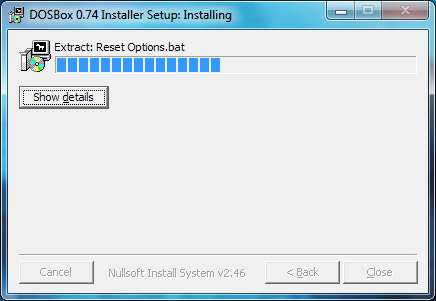
תצטרך גם את המשחק או האפליקציה שאתה רוצה להריץ. אם יש לך תקליטון ישן, הגיע הזמן לשלוף אותו. אם המשחק היה זמין כתוכנה משותפת, יש לך מזל - אתה אמור להיות מסוגל למצוא אותו באופן מקוון. רוב משחקי ה- DOS תואמים לחלוטין, אך עמוד הבית של DOSBox מארח רשימת תאימות כדי שתוכל לבדוק את התאימות של המשחק המועדף עליך.
ספריות הרכבה
לאחר התקנתו, תוכל להפעיל את DOSBox משולחן העבודה או מתפריט התחל. תקבל שני חלונות - חלון סטטוס וחלון DOSBox הראשי. אתה יכול להתעלם מחלון הסטטוס.
(כפי שציינו הקוראים, תוכל גם להריץ תוכנית על ידי גרירה ושחרור של קובץ ה- EXE שלה לסמל היישום של DOSBox, אז אל תהסס לנסות זאת.)
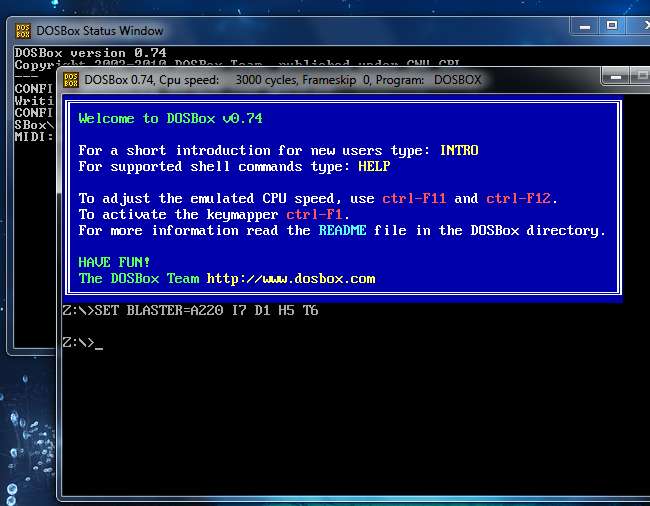
לפני שתפעיל משחק, תצטרך להעלות את הספרייה שלו. הסביבה של DOSBox נפרדת ממערכת הקבצים של המחשב שלך. במילים אחרות, כונן C: ב- DOSBox נפרד לחלוטין מכונן C: במחשב שלך.
הנה דוגמה לפקודת הרכבה:
הר c c: \ games \
פקודה זו מרכיבה את ספריית C: \ Games במחשב שלך ככונן C: ב- DOSBox. החלף את c: \ games במיקום ספריית המשחקים במחשב שלך.
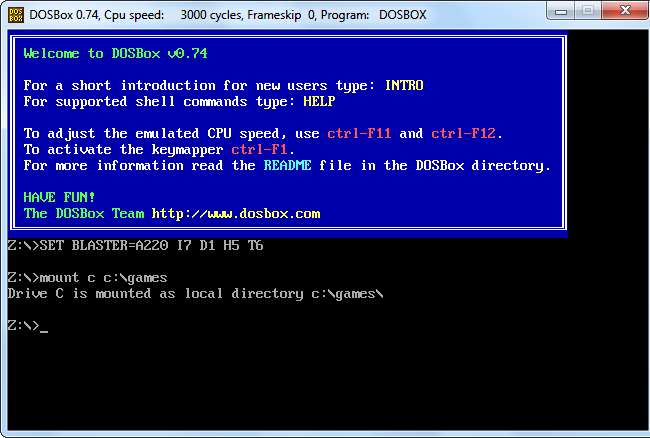
תוסיף את ה -t cdrom החלף אם אתה מתקין תקליטור. לדוגמה, הפקודה הבאה לוקחת את כונן התקליטורים ב- D: במחשב שלך ומרכיבה אותו ככונן C: ב- DOSBox:
הר c D: \ -t cdrom
ניווט סביב והפעלת יישומים
לאחר שתקין את קבצי המשחק שלך, תוכל להקליד ג: ולחץ על Enter כדי לעבור לכונן C: של DOSBox.
להשתמש ב לך פקודה לרשימת תוכן הספריה הנוכחית וה- CD פקודה, ואחריה שם ספריה, כדי לשנות לספרייה. להשתמש ב CD .. פקודה לעלות לספריה.
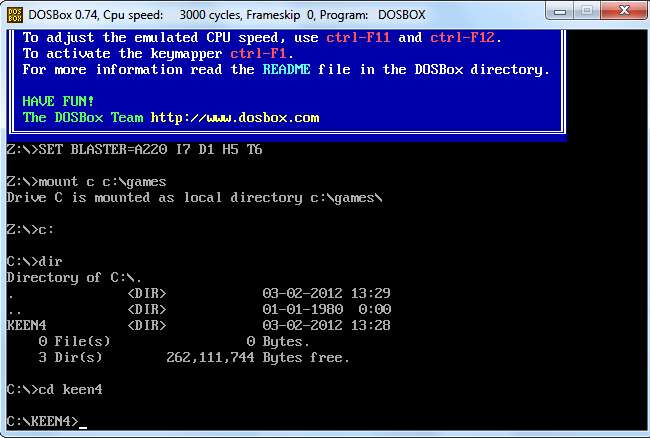
הקלד את שמו של קובץ EXE בתיקיה הנוכחית כדי להפעיל את התוכנית. יתכן שתצטרך להפעיל להתקין תוכנית לפני שתשחק במשחק שלך או תריץ את היישום שלך.
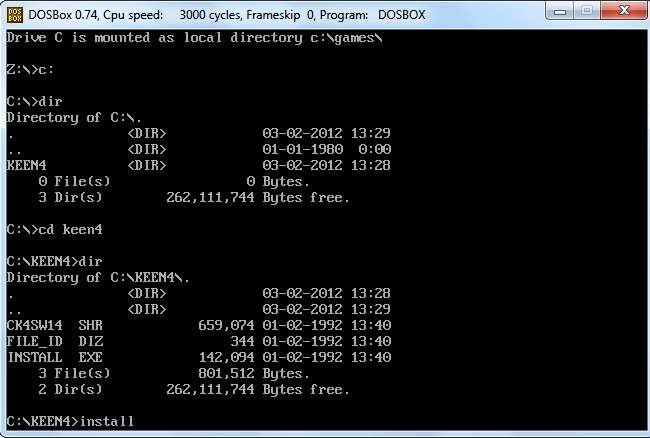
אם כן, התקן את המשחק כמו במערכת DOS רגילה.

לאחר התקנתו, תוכלו לנווט לקובץ ה- EXE של המשחק ולהריצו על ידי הקלדת שמו.

בשלב זה אתה מוכן לשחק. יהיה עליך לחזור על תהליך ההרכבה בכל פעם שתפעיל מחדש את DOSBox, אם כי תצטרך להתקין ולהגדיר את המשחק פעם אחת בלבד.
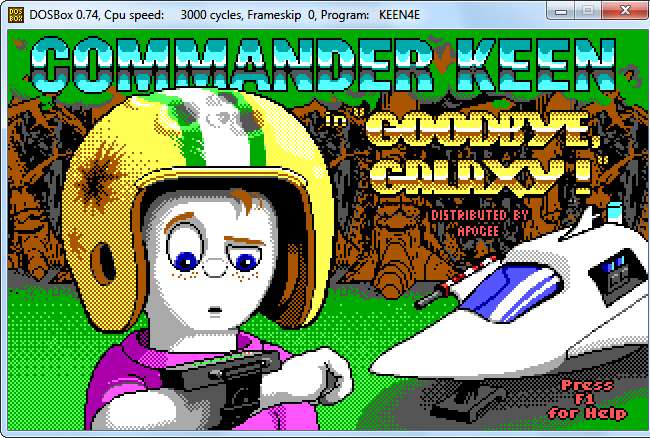
קיצורי דרך במקלדת
ל- DOSBox יש מגוון קיצורי מקשים. להלן החשובים ביותר:
Alt-Enter עובר בין מצבים מסך מלא לחלונות.
אם משחק רץ מהר מדי, אתה יכול להאט אותו בלחיצה Ctrl-F11 . כמו כן, תוכלו להאיץ משחקים איטיים על ידי לחיצה Ctrl-F12 . מהירות המעבד המדומה של DOSBox, המוצגת בשורת הכותרת שלה, תשתנה בכל פעם שתלחץ על מקשים אלה.
הקלד את ה מבצע מבוא פקודה לראות רשימה מלאה של מקשי הקיצור של DOSBox.

DOSBox יכולה גם להריץ תוכניות DOS שאינן משחקים - כולל מערכת ההפעלה Windows 3.1 עצמה - אך משחקים הם מקרה השימוש העיקרי שלה. תוכניות ה- DOS שאנשים הסתמכו עליהן בעבר הוחלפו, אך לעולם לא ניתן להחליף משחקים קלאסיים.







